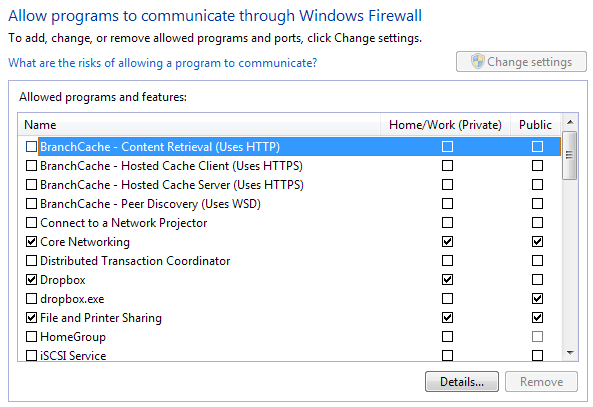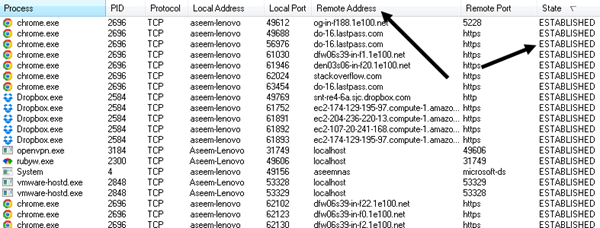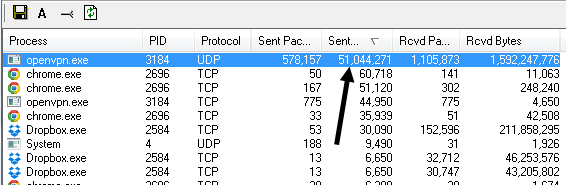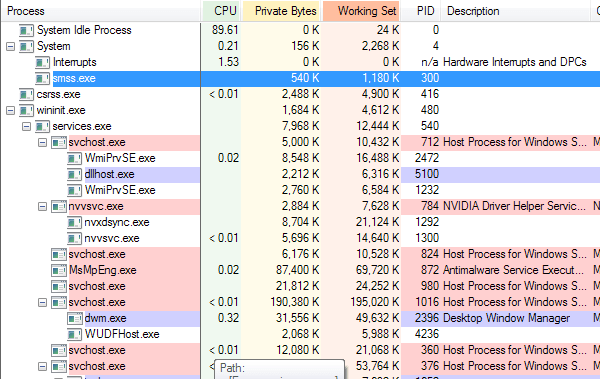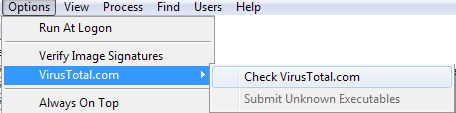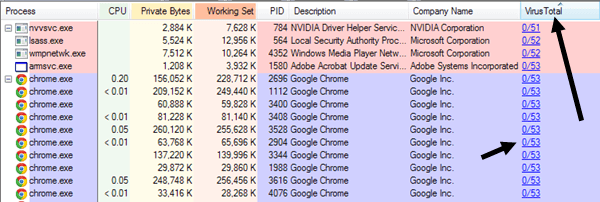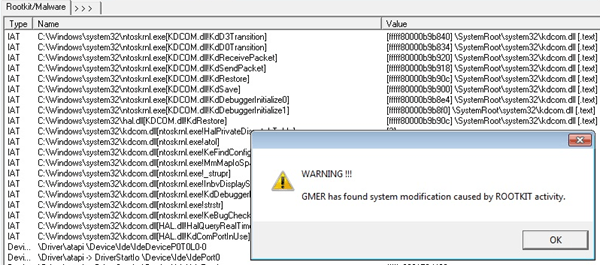Jako IT Pro, běžně monitoruji zaměstnance počítače a e-maily. Je to nezbytné v pracovním prostředí pro administrativní účely i pro bezpečnost. Monitorování e-mailů například umožňuje blokovat přílohy, které by mohly obsahovat virus nebo spyware. Jediný čas, kdy se budu muset připojit k počítači uživatelů a pracovat přímo na svém počítači, je opravit problém. Pokud však máte pocit, že jste sledováni, kdybyste neměli být, jsou zde několik malých triků, které můžete použít k určení, zda máte pravdu. Nejprve, pro sledování někoho počítače znamená, že mohou sledovat vše, co děláte v počítači v reálném čase. Blokování porno stránek, odstraňování příloh nebo zablokování spamu předtím, než se dostane do doručené pošty atd., Není opravdu sledování, ale spíše jako filtrování.
Jeden velký problém, který chci zdůraznit před tím, v podnikovém prostředí a myslíte, že jste sledováni, měli byste předpokládat, že mohou vidět VŠECHNY, co děláte v počítači. Předpokládejme také, že nebudete moci skutečně najít software, který zaznamenává vše. V podnikových prostředích jsou počítače přizpůsobeny a přestavěny tak, že je téměř nemožné zjistit, pokud nejste hacker. Tento článek je více zaměřen na domácí uživatele, kteří si myslí, že se jejich kamarád nebo člen rodiny snaží sledovat.
Monitorování počítače
Takže pokud si stále myslíte, tady je to, co můžete dělat! Nejjednodušší a nejjednodušší způsob, jak se někdo může přihlásit do počítače, je pomocí vzdálené plochy. Dobrá věc je, že systém Windows nepodporuje více souběžných připojení, zatímco je někdo přihlášen do konzoly (je to hack, ale nemusím si dělat starosti). Co to znamená, že pokud jste přihlášeni do počítače se systémem XP, 7 nebo Windows 8 a někdo se k němu připojil pomocí funkce BUILT-IN REMOTE DESKTOPsystému Windows, obrazovka se zamkne a řekne vám, kdo je spojen.
Tak proč je to užitečné? Je to užitečné, protože to znamená, že k tomu, aby se někdo připojil k vaší relaci, aniž byste si všimli nebo převzali obrazovku, používali software třetí strany. V roce 2014 však nikdo nebude tak zřejmý a je mnohem těžší rozpoznat softwarový stealth softwaru třetí strany.
Pokud hledáme software jiného výrobce, který je obvykle odkazován jako software pro dálkové ovládání nebo software pro virtuální síťové výpočty (VNC), musíme začít od začátku. Obvykle, když někdo nainstaluje tento typ softwaru do vašeho počítače, musí to udělat, když nejste tam a musí restartovat počítač. Takže první věc, která by vás mohla odhalit, je restart počítače a nepamatujete si to.
Za druhé byste měli zkontrolovat Nabídka Start - všechny programya zjistit, zda je nainstalováno něco jako VNC, RealVNC, TightVNC, UltraVNC, LogMeIn, GoToMyPC atd. Mnohokrát jsou lidé nedbalí a postava, že normální uživatel nebude vědět, co je software a prostě to ignoruje. Pokud je některý z těchto programů nainstalován, může se k počítači připojit někdo, aniž byste o tom věděli, pokud je program spuštěn na pozadí jako služba Windows.
To nás přivádí k třetímu bodu. Obvykle je-li nainstalován jeden z výše uvedených programů, bude na liště úkolů ikona, protože musí být neustále spuštěna.
Zkontrolujte všechny vaše ikony (i ty skryté) a podívejte se, co je spuštěno. Pokud zjistíte něco, o čem jste neslyšeli, proveďte rychlé vyhledávání Google a zjistěte, co se objeví. Je to velmi snadné sledování softwaru skrýt ikonu na hlavním panelu, takže pokud nevidíte nic neobvyklého, neznamená to, že nemáte nainstalovaný monitorovací software.
Takže pokud se nic nezobrazí na zjevných místech se přesuňte na složitější věci.
Zkontrolujte firewallové porty
Opět, protože to jsou aplikace třetích stran, musí se připojit k systému Windows v jiné komunikaci portů. Porty jsou jednoduše virtuálním datovým připojením, kterým počítače sdílejí informace přímo. Jak už možná víte, systém Windows je vybaven vestavěnou firewallem, která z bezpečnostních důvodů blokuje mnoho příchozích portů. Pokud nepoužíváte server FTP, měl by být váš port 23 otevřený, že?
Takže, aby se tyto aplikace třetích stran připojily k vašemu počítači, musí projít portem, který musí být otevřen v počítači. Všechny otevřené porty můžete zkontrolovat na Start, Ovládací panelya Windows Firewall. Pak klikněte na Povolit program funkce přes bránu Windows Firewallna levé straně.
viz seznam programů se zaškrtávacími políčky vedle nich. Ty, které jsou kontrolovány, jsou "otevřené" a nekontrolované nebo neuvedené jsou "uzavřené". Projděte seznam a zjistěte, zda neexistuje program, který nejste obeznámeni s VNC, dálkovým ovládáním apod. Pokud ano, můžete program zablokovat tak, že zaškrtnete políčko!
Zkontrolujte výstupní připojení
Bohužel je to trochu komplikovanější než toto. V některých případech může dojít k příchozímu připojení, ale v mnoha případech bude mít software nainstalovaný v počítači pouze odchozí připojení k serveru. V systémech Windows jsou povolená všechna odchozí připojení, což znamená, že nic není blokováno. Pokud je vše, co provádí špehovací software, je záznam dat a odeslání na server, pak používá pouze odchozí připojení, a proto se nezobrazí v tomto seznamu firewallů.
Chcete-li zachytit takový program , musíme vidět odchozí připojení z našeho počítače na servery. Existuje celá řada způsobů, jak to udělat, a budeme mluvit o jednom nebo dvou. Jak jsem již řekl, je to nyní trochu komplikované, protože se zabýváme opravdu tajným softwarem a nebudete ho snadno najít.
TCPView
Nejprve si stáhněte program s názvem TCPView od společnosti Microsoft. Je to velmi malý soubor a nemusíte ho dokonce instalovat, jednoduše ho rozbalte a poklepejte na Tcpview. Hlavní okno bude vypadat takto a pravděpodobně nebude mít smysl.
V podstatě vám zobrazuje všechna připojení z počítače k jiným počítačům. Na levé straně je název procesu, kterým budou spuštěné programy, tj. Chrome, Dropbox atd. Jediné další sloupce, které musíme zkontrolovat, jsou Vzdálená adresaa Stav. Pokračujte a uspořádejte podle státního sloupce a podívejte se na všechny procesy uvedené v části ESTABLISHED. Založeno znamená, že v současné době existuje otevřené spojení. Všimněte si, že špionážní software nemusí být vždy připojen ke vzdálenému serveru, takže je dobré nechat tento program otevřený a sledovat všechny nové procesy, které se mohou objevit pod zavedeným stavem.
Co chcete dělat je odfiltrovat tento seznam procesy, jejichž jméno nerozpoznáte. Chrome a Dropbox jsou v pořádku a nejsou důvodem k poplachu, ale co je to openvpn.exe a rubyw.exe? V mém případě používám VPN pro připojení k internetu, takže tyto procesy slouží pro službu VPN. Nicméně, můžete tyto služby Google pouze a rychle zjistit, že sami. Software VPN není špionážní software, takže se tam netrápí. Když hledáte nějaký proces, okamžitě budete schopni zjistit, zda je to bezpečné, když se díváte na výsledky vyhledávání.
Další věc, kterou chcete zkontrolovat, jsou pravé sloupce nazvané Sent Packets, Odeslané bajty atd. Řadit podle odeslaných bajtů a můžete okamžitě zjistit, který proces odesílá většinu dat z počítače. Pokud někdo monitoruje váš počítač, musí odesílat data někde, takže pokud proces není skrytý velmi dobře, měli byste ho vidět zde.
Průzkumník procesu
Další program, který můžete použít k nalezení všech procesů spuštěných v počítači, je Průzkumník procesu od společnosti Microsoft. Když jej spustíte, uvidíte spoustu informací o každém procesu a dokonce i podřízených procesech běžících uvnitř rodičovských procesů.
Průzkumník je docela úžasný, protože se připojuje k VirusTotal a může vám okamžitě říct, zda byl proces detekován jako malware nebo ne. Chcete-li to provést, klikněte na Možnosti, VirusTotal.coma potom klikněte na Zkontrolovat VirusTotal.com. Budete přicházet na své webové stránky, abyste si přečetli TOS, jen to uzavřete a klikněte na Anov dialogovém okně programu.
Jakmile to uděláte, uvidíte nový sloupec, který zobrazuje poslední rychlost detekce skenování pro mnoho procesů. Nebude moci získat hodnotu pro všechny procesy, ale je to lepší než nic. Pro ty, které nemají skóre, pokračujte a ručně vyhledávejte tyto procesy v Google. Pro ty, kteří mají skóre, chcete do značné míry říci 0 / XX. Pokud to není 0, pokračujte a proces Google nebo klikněte na čísla, která mají být převedena na webovou stránku VirusTotal.
I také mají tendenci třídit seznam podle názvu společnosti a jakýkoli proces, který nemá společnost uvedena, Google to kontrolu. I při těchto programech se však stále nemusí zobrazit všechny procesy.
Rootkity
Existují také třídy stealth programy nazvané rootkity, které oba výše uvedené programy nebudou schopny vidět. V tomto případě, pokud jste při kontrole všech výše uvedených procesů nenašli nic podezřelého, budete muset vyzkoušet ještě robustnější nástroje. Dalším dobrým nástrojem od společnosti Microsoft je Rootkit Revealer, nicméně je to velmi staré.
Další dobré anti-rootkitové nástroje jsou Malwarebytes Anti-Rootkit Beta. nástroj proti škodlivému softwaru byl v roce 2014 zařazen # 1. Další populární je GMER.
tyto nástroje a spustit je. Pokud něco najdou, odstraňte nebo smažte co navrhují. Navíc byste měli instalovat antivirový a antivirový software. Mnoho z těchto tajných programů, které lidé používají, jsou považovány za škodlivý software / viry, takže se dostanou, pokud spustíte příslušný software. Pokud se něco objeví, ujistěte se, že Google je, takže můžete zjistit, zda to bylo sledování software, nebo ne.
E-mail & amp; Monitorování webových stránek
Zkontrolovat, zda je váš e-mail sledován, je také komplikovaný, ale budeme držet jednoduché věci pro tento článek. Kdykoli pošlete e-mail z aplikace Outlook nebo z nějakého e-mailového klienta do počítače, musí se vždy připojit k e-mailovému serveru. Nyní se může buď připojit přímo, nebo se může připojit přes to, co se nazývá proxy server, který jej pošle, změní nebo zkontroluje a předá ho jinému serveru. Pokud procházíte proxy server pro e-mail nebo procházení webu, než webové stránky, na které přistupujete, nebo e-maily, které píšete, lze později uložit a zobrazit. Můžete zkontrolovat obojí a jak je to možné. V případě IE přejděte na Nástrojea poté na možnost Možnosti Internetu. Klikněte na kartu Připojenía vyberte možnost Nastavení LAN.
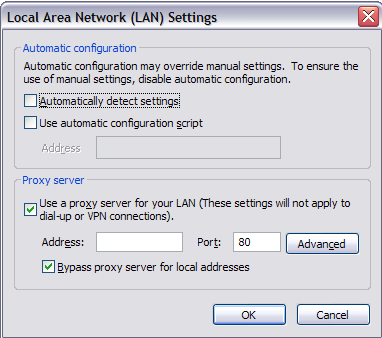 je zaškrtnuto políčko a má místní adresu IP s číslem portu, což znamená, že nejprve procházíte místním serverem předtím, než se dostane na webový server. To znamená, že jakékoliv webové stránky, které jste navštívili, nejprve procházejí jiným serverem se softwarem, který blokuje adresu nebo je jednoduše přihlásí. Jediný čas, kdy byste byl trochu bezpečný, je, když stránky, které jste navštívili, používají protokol SSL (HTTPS v adresním řádku), což znamená, že vše odeslané z počítače na vzdálený server je šifrováno. I kdyby měla vaše společnost zachytit data mezi nimi, byla by šifrována. Říkám trochu bezpečně, protože pokud je ve vašem počítači nainstalován software pro špionáž, může zachytit úhoz, a proto zachytit vše, co zadáte na ty zabezpečené weby.
je zaškrtnuto políčko a má místní adresu IP s číslem portu, což znamená, že nejprve procházíte místním serverem předtím, než se dostane na webový server. To znamená, že jakékoliv webové stránky, které jste navštívili, nejprve procházejí jiným serverem se softwarem, který blokuje adresu nebo je jednoduše přihlásí. Jediný čas, kdy byste byl trochu bezpečný, je, když stránky, které jste navštívili, používají protokol SSL (HTTPS v adresním řádku), což znamená, že vše odeslané z počítače na vzdálený server je šifrováno. I kdyby měla vaše společnost zachytit data mezi nimi, byla by šifrována. Říkám trochu bezpečně, protože pokud je ve vašem počítači nainstalován software pro špionáž, může zachytit úhoz, a proto zachytit vše, co zadáte na ty zabezpečené weby.
Pro firemní e-mail kontrolujete stejnou věc , místní adresu IP poštovních serverů POP a SMTP. Chcete-li zkontrolovat aplikaci Outlook, přejděte na Nástroje, E-mailové účtya klikněte na Změnit nebo Vlastnosti a najděte hodnoty pro server POP a SMTP. Bohužel, v podnikových prostředích je poštovní server pravděpodobně lokální, a proto se rozhodně sledujete, i když to není prostřednictvím serveru proxy.
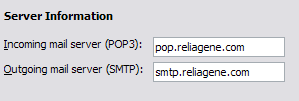
Měli byste být vždy opatrní při psaní e-mailů nebo procházení webových stránek, když jste v kanceláři. Pokoušet se prolomit bezpečnost také může dostat do potíží, pokud zjistí, že jste obcházeli jejich systémy! Lidé IT to nemají rádi, mohu vám říct ze zkušeností! Chcete-li však zabezpečit prohlížení webu a e-mailovou aktivitu, je nejlepší použít VPN jako soukromý přístup k Internetu.
To vyžaduje instalaci softwaru do počítače, který nemusí být možné první místo. Nicméně pokud můžete, můžete si být jisti, že nikdo není schopen vidět, co děláte ve vašem prohlížeči, pokud není nainstalován žádný lokální špionážní software! Neexistuje nic, co by mohlo skrýt vaše aktivity z lokálně nainstalovaného softwaru pro vyhledávání, protože může zaznamenávat stisknutí kláves, atd., Proto se snažte, abyste dodrželi výše uvedené pokyny a vypněte monitorovací program. Máte-li jakékoli dotazy nebo připomínky, neváhejte a nezapomeňte. Užijte si!